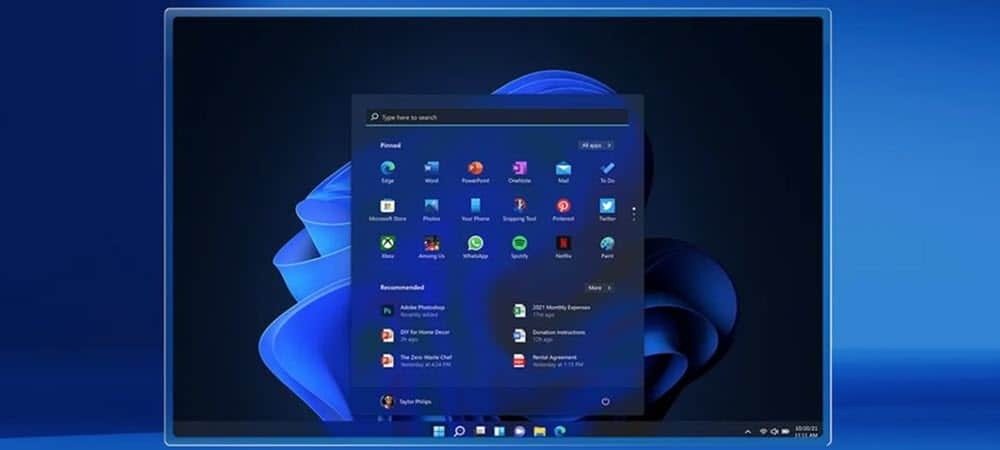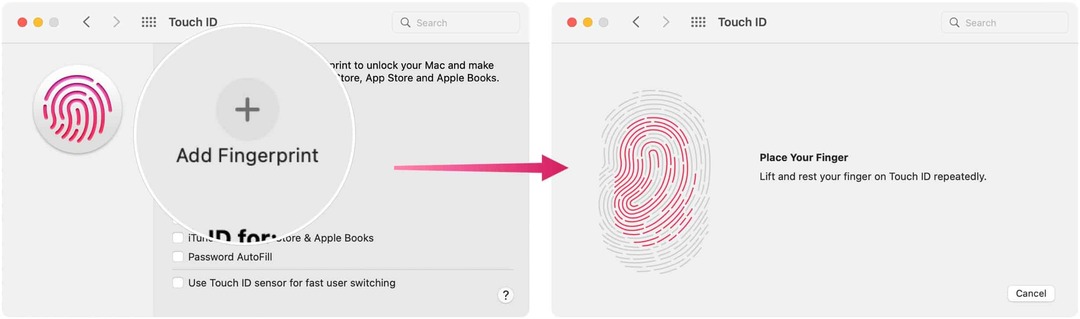Monilla ihmisillä on useita sähköpostitilejä. On kuitenkin ärsyttävää tarkistaa jokainen sähköpostitili yksitellen. Jos käytät Gmailia, voit hallita useita sähköpostitilejä helposti Gmail Labs -sovelluksen Usean tilin ominaisuuden ansiosta.
Monilla ihmisillä on useita sähköpostitilejä. On kuitenkin ärsyttävää tarkistaa jokainen sähköpostitili yksitellen. Jos käytät Gmailia, voit hallita useita sähköpostitilejä helposti Gmail Labs -sovelluksen Usean tilin ominaisuuden ansiosta. Jos haluat ottaa käyttöön useita tilejä -ominaisuuden Gmailissa, toimi seuraavasti. Mutta ennen sitä sinun on tuotava hallittava osoite.
Kirjaudu sisään Gmail-tiliisi ja siirry Mail-asetukset Wheel-valikkoon.
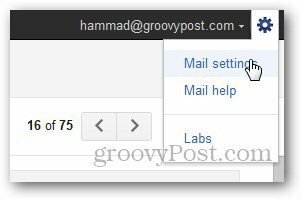
Valitse Labs Mail-asetuksista.
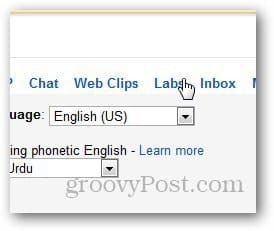
Etsi nyt useita postilaatikoita ja ota se käyttöön.
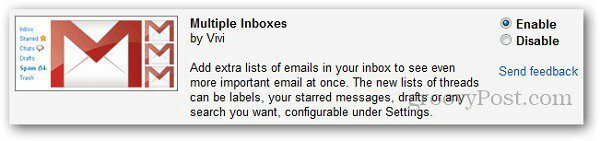
Kirjaudu ulos ensisijaisesta sähköpostitilistäsi ja kirjaudu toissijaiseen tiliisi. Siirry asetuksiin ja valitse Välitys ja POP / IMAP.

Lisää edelleenlähetys-kohtaan osoite, johon haluat lähettää sähköpostin edelleen, ja napsauta Seuraava.
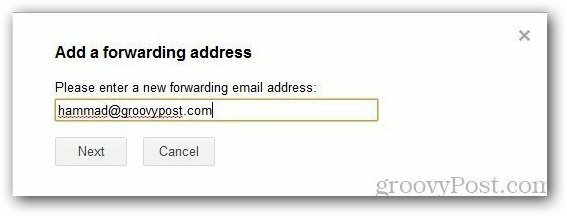
Saat vahvistusviestin vahvistaaksesi sähköpostin omistajuuden. Kun olet syöttänyt vahvistuskoodin, valitse Lähetä edelleen kopio sähköpostista -vaihtoehto. Muista säilyttää sähköpostikopio Gmail-postilaatikossa varmuuskopiointia varten. Toista vaiheet kaikille hallinnoitaville sähköpostitileille.
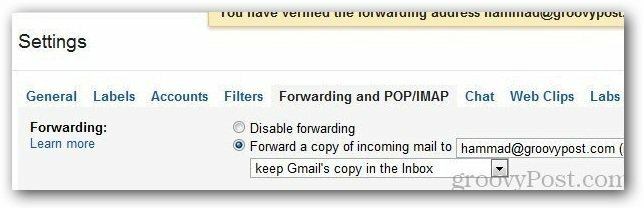
Kirjaudu nyt päätiliisi ja siirry asetuksiin uudelleen. Ota edelleenlähetys-kohdassa IMAP käyttöön ja siirry useisiin postilaatikoihin.
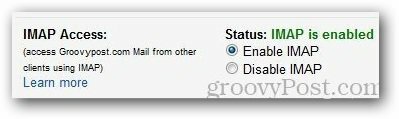
Kirjoita hakukyselyyn sähköpostiosoite, jota haluat hallita, ja anna sille otsikko. Napsauta Tallenna muutokset, kun olet valmis. Voit myös muuttaa postipaneelin sijaintia myös useista postilaatikoista.
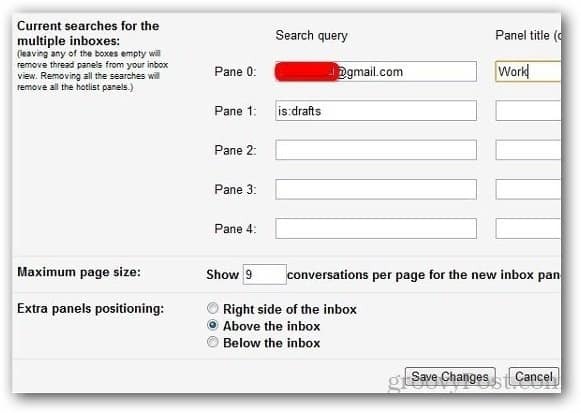
Nyt uusi sähköpostilaatikko näkyy postilaatikossa alla olevan kuvan mukaisesti. Voit hallita jopa viittä sähköpostitiliä Gmailissa käyttämällä useita postilaatikoita.
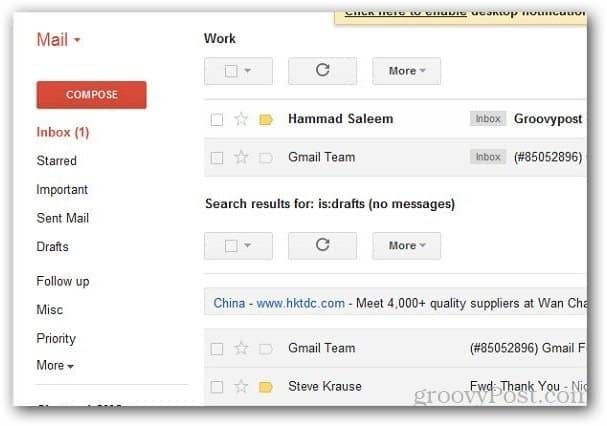
Tästä eteenpäin sinun ei tarvitse kirjautua sisään useisiin sähköpostitileihin yksi kerrallaan tarkistaaksesi sähköpostisi.